在现代企业中,团队协作和项目管理已经不再局限于传统的沟通方式。随着云技术和协作工具的发展,微软的Teams官网为企业提供了一个强大而灵活的工作平台。通过Teams网页版和Teams电脑版下载,用户可以创建和管理不同的团队频道,进行高效的工作组和项目组管理。本文将详细介绍如何在Teams中设置工作组和项目组,并展示如何通过有效的频道管理提高团队协作效率。
Teams频道管理的基本概念
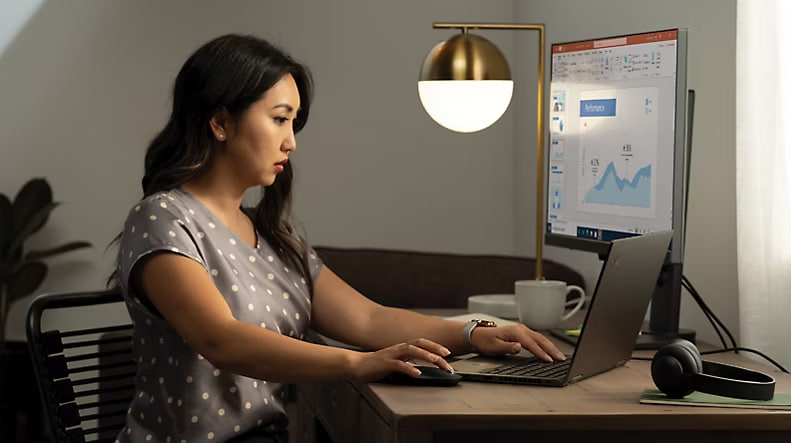
理解Teams工作组和项目组的区别
在Teams官网或Teams网页版中,用户可以通过创建不同的频道来管理工作组和项目组。工作组通常是一个长期存在的团队,成员可能是跨部门的,主要进行日常的沟通和协作。项目组则是针对某个特定项目或任务设立的临时小组,团队成员根据项目需求而变化。
为什么Teams频道管理如此重要
通过合理的Teams频道管理,组织可以实现对工作组和项目组的高效管理。每个频道都有自己独立的空间,成员可以在频道内进行讨论、文件共享、任务分配等。这种结构化管理不仅帮助成员集中精力处理当前任务,还能有效避免信息的混乱和任务的遗漏。
如何设置Teams工作组和项目组
创建工作组频道
- 访问Teams官网,登录您的Microsoft帐户,进入Teams平台。
- 在左侧栏选择**“团队”,然后点击“加入或创建团队”**。
- 选择**“创建团队”**,可以选择从头开始创建一个全新的团队,或者从现有的团队模板中进行创建。
- 设置团队的隐私权限:选择**“私密”或“公开”**,确保团队成员只能看到他们有权限访问的内容。
- 为团队起个名字,例如“市场部工作组”或“财务团队”,并添加成员。可以邀请团队成员加入工作组,并为其分配适当的权限。
小贴士:如果是跨部门协作的工作组,确保将不同部门的成员添加到工作组中,并为他们设置不同的角色权限,以便更好地协作。
创建项目组频道
- 登录Teams官网或通过Teams网页版,在左侧栏点击**“团队”**。
- 选择您已有的团队,点击**“创建频道”**,为新频道命名,例如“产品开发项目”或“年度销售计划”。
- 在项目组频道中,您可以选择设置标准频道或私密频道。私密频道适用于需要限制成员的项目团队。
- 为项目组分配任务,上传相关文档,并通过Teams网页版进行实时沟通和协作。
小贴士:项目组频道应该设定明确的目标和任务,每个成员都能清晰地知道自己的职责和工作内容。通过设置任务提醒和定期的进度更新,确保项目按时完成。
管理工作组和项目组的频道权限
在Teams电脑版下载后,您可以轻松地管理工作组和项目组的权限。通过设置频道权限,可以控制哪些成员能访问特定内容。对于工作组而言,通常是开放的权限,以便更多的部门或成员参与讨论和交流;而对于项目组,权限通常更加严格,只有参与项目的成员才能看到和编辑相关内容。
- 在团队页面,点击您要管理的频道旁边的三个点(…)。
- 选择**“管理频道”**,在这里您可以调整频道的可见性和权限。
- 对于需要保密的项目组,可以选择将频道设置为私密,并邀请特定成员。
在Teams中优化工作组和项目组的协作
利用标签和主题优化工作组管理
在工作组中,成员之间的信息交流通常非常频繁,特别是在跨部门团队中。在Teams官网或Teams网页版中,可以使用标签和主题来帮助管理工作内容。通过为每个工作项设置标签,团队成员可以更方便地跟踪进度和任务。例如,您可以为不同的工作内容设置“紧急”、“待办”或“已完成”标签,让团队成员快速了解工作状态。
利用任务管理功能提升项目组效率
项目组通常面临严格的时间管理和任务分配需求。在Teams官网中,您可以利用集成的Planner和To-Do工具来分配任务、设置截止日期并跟踪进度。通过任务管理,项目组能够高效地协调每个成员的工作,确保任务按时完成。
- 在项目组频道中,点击**“任务”标签,选择“创建任务”**。
- 设置任务的优先级、截止日期和责任人。
- 在任务进度完成后,团队成员可以在任务卡片中更新状态,确保团队成员了解每个任务的进展。
使用文件共享和实时协作工具
在Teams网页版和Teams电脑版下载中,文件共享和实时协作功能至关重要。团队成员可以直接在频道内上传文件、共享文档,并进行实时编辑。例如,您可以上传Word文档、Excel表格或PowerPoint演示文稿,并通过内置的协作工具与其他成员共同编辑。这样,不仅能提高工作效率,还能减少文件版本冲突。
- 在频道中点击**“文件”**选项卡,上传相关文件。
- 所有团队成员都可以查看和编辑文件,确保内容始终更新。
- 通过评论功能,团队成员可以在文档中留下反馈和建议,进一步提高协作效率。
提高工作组和项目组管理的最佳实践
定期举行频道会议
为了确保工作组和项目组的进展顺利,定期的频道会议非常重要。在Teams官网中,您可以利用视频会议功能与团队成员沟通、讨论项目进展并解决问题。定期会议可以帮助团队快速解决问题,并确保每个人都在同一页面上。
利用集成的Power BI进行数据分析
对于需要数据驱动决策的工作组和项目组,您可以将Power BI集成到Teams官网中。通过集成Power BI,团队可以实时查看数据分析报告,并在会议中讨论数据趋势和决策方向。
总结与反馈
每个项目结束后,团队应进行总结和反馈。在Teams网页版中,团队可以创建总结报告、回顾任务进展,并评估项目的成功与不足。这不仅有助于团队总结经验,还能为下一个项目的开展提供宝贵的参考。
总结
通过Teams官网、Teams网页版和Teams电脑版下载,团队可以高效地管理工作组和项目组。无论是在设置频道、分配任务还是协作编辑文件,Teams频道管理为团队提供了一个集成化的工作平台,提升了团队的协作效率和工作质量。通过合理的权限设置、任务管理和实时协作,企业能够更好地实现跨部门和项目组的高效协作。
常见问题(FAQ)
在Teams官网上,您可以通过创建团队并设置多个频道来创建工作组和项目组。每个团队可以有多个频道,用于不同的工作内容和项目任务。
通过Teams官网集成的Planner和To-Do工具,您可以为项目组分配任务、设置截止日期并跟踪进度。任务更新会实时同步,确保每个成员都了解项目的最新进展。
在Teams官网中,您可以为每个频道设置不同的权限。通过设置私密频道,仅允许特定成员访问项目组内容,确保信息的安全性。
在Teams网页版或Teams电脑版下载后,团队成员可以直接在频道内上传和编辑文件。所有文档内容都能实时同步,避免版本冲突,提高协作效率。
- Teams如何简化团队会议安排:提高效率的全能工具
- Teams与SharePoint的结合,提升团队协作效率
- Teams会议回放功能:随时回顾会议内容
- Teams会议室功能简介:提升团队沟通与协作
- Teams如何设置会后总结:提升会议效果的有效方法